有些朋友喜欢在电脑前一展歌喉,现在一些聊天室、或者像YY语音非常的火爆,就在于好多网友喜欢在聊天室里尽情的展示自己。今天我们来学习和实践打造属于自己的音乐麦克风,如何设置Win7立体声混音效果。现在已经很多很多的用户安装了Win7系统,这些朋友有福气,因为Win7在这方面功能确实很强大。但是那些朋友在录音或需要麦克风与背景歌曲同时输出的时候遇到了很大的麻烦,其实我们可以设置立体混音来解决这个问题,下面来看看Win7立体声混音设置图文教程和方法步骤。
1、右键点击桌面右下角的小喇叭处,弹出菜单选择选择录音设备。

2、进入录音设备菜单,我们录制设备修改的地方没有发现相应的栏目,这时我们在空白处单击右键,选中“显示禁用的设备”,被禁用的“立体声混音”选项会显示出来,当然有一些计算机因为声卡的不同,可能是英文的“Stereo MIX”;
3、这时“立体声混音”选项就会出现,在该栏目上右键点击,弹出菜单选择“启用”。
4、在启用后再次右键点击“立体声混音”选项,弹出菜单选择“设置为默认设备”。将该选项已经成为默认设备,然后就可以使用了。
5、点选“立体声混音”选项,选择其属性,进入属性菜单后选择“级别”标签,然后调整好合适的混合音的音量。设置完毕后点击“确定”。
6、回到桌面,右键点击桌面右下角的小喇叭处,弹出菜单选择“播放设备”。
7、进入播放菜单,点选扬声器选项,选择其属性,进入属性菜单后选择“级别”标签。
 首页
首页











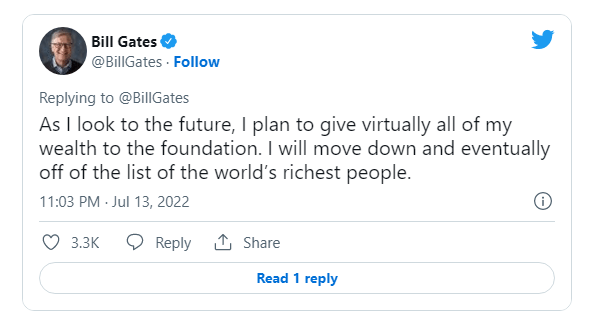

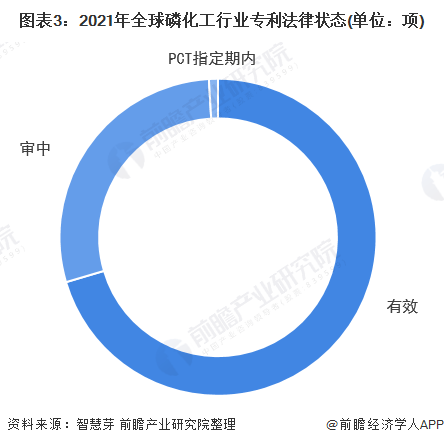
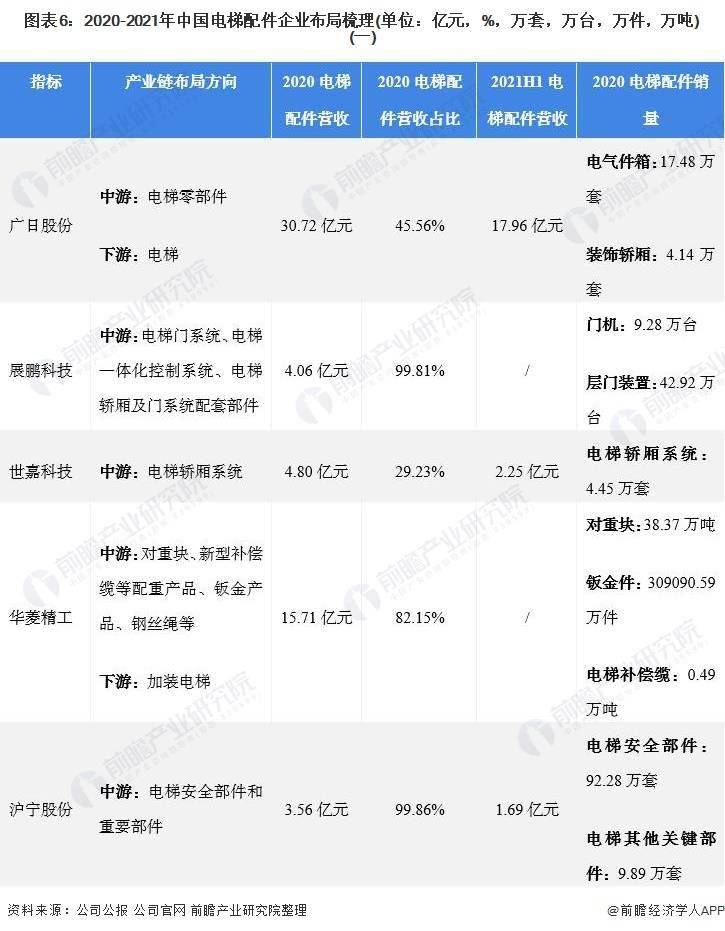


 营业执照公示信息
营业执照公示信息